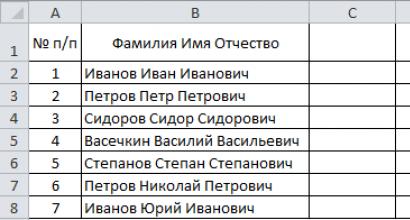Tombol-tombol di laptop dinonaktifkan. Cara mengaktifkan keyboard di laptop dan menggunakan model yang ditingkatkan. Cara mengaktifkan angka di sisi kanan keyboard
Isi
Cara utama memasukkan informasi di komputer adalah dengan keyboard. Jika Anda tidak mengisinya dengan cairan, tidak merusaknya, atau mengganti keyboard, seharusnya tidak ada masalah dengan kinerjanya. Pengguna terkadang mengalami masalah karena tidak berfungsi, tidak merespons klik, tetapi touchpad (sentuhan pengganti mouse), misalnya, berfungsi. Ada beberapa opsi untuk memeriksa fungsionalitas keyboard dan menyalakannya jika tidak sengaja diblokir.
Cara memeriksa fungsionalitas keyboard
Kegagalan perangkat mungkin disebabkan oleh perangkat lunak (bukan alasan fisik) atau kegagalan beberapa bagian komputer (alasan perangkat keras). Ada cara mudah untuk mengetahui sifat masalah pada laptop Anda. Anda perlu menyalakan komputer dan segera masuk ke BIOS saat booting. Jika tombol-tombol di dalam lingkungan ini merespons penekanan, maka masalahnya ada pada perangkat lunak. Dalam hal ini, Anda dapat melakukan hal berikut:
- menjalankan pemindaian virus;
- menjalankan pemulihan sistem dari pos pemeriksaan ketika keyboard berfungsi dengan benar;
- hapus sepenuhnya atau putar kembali driver untuk keyboard.
Jika tidak ada respon saat masuk ke BIOS, maka masalahnya perlu dicari pada hardware (kabel flex, motherboard, dll). Jika tidak ada respons dari masing-masing tombol, Anda perlu memeriksa kontaminasi perangkat. Potongan makanan, kotoran yang terkumpul, dan benda asing dapat menyebabkan perangkat tidak berfungsi dengan baik. Sekaleng udara bertekanan sangat cocok untuk dibersihkan, ini akan membantu meniup keyboard laptop Anda secara menyeluruh. Anda bisa membawanya ke service center agar dokter spesialis bisa mandiri
Penyebab masalah
Tidak ada ketergantungan antara merek, model komputer, dan kerusakan tertentu. Setiap laptop dapat mengalami masalah perangkat keras atau perangkat lunak. Perangkat apa pun dapat rusak, seringkali karena penanganan gadget yang ceroboh, namun situasi lain mungkin timbul yang menyebabkan kegagalan fungsi. Opsi umum untuk mematikan keybord adalah:
- Kesalahan perangkat lunak. Sistem operasi menerima kesalahan dari driver perangkat dan “tidak mengerti” cara bekerja dengannya. Biasanya, menginstal ulang driver atau mengembalikan ke titik pemulihan sistem ketika berfungsi dengan benar membantu menghidupkan kembali keyboard.
- Cairan tumpah. Orang sering makan di depan layar komputer (bekerja atau menonton sesuatu). Jika Anda secara tidak sengaja menumpahkan kopi atau teh (terutama yang manis), maka dalam 90% kasus perangkat rusak dan tombol-tombolnya macet. Ini mungkin tidak langsung muncul, tetapi setelah 2-3 hari (sampai oksidasi kontak di dalam laptop dimulai).
- Masalah dengan kabel. Karena kelembapan, masuknya cairan, atau perbaikan yang gagal, kontak dapat teroksidasi; teknisi tidak berhasil menyambungkan keyboard ke motherboard. Hal ini menyebabkan keyboard tidak dapat dioperasikan sebagian atau seluruhnya. Anda dapat mencoba membongkar dan mendiagnosis loop, tetapi lebih baik tidak melakukan ini tanpa pengalaman.
Cara membuka kunci keyboard di laptop
Jika keyboard berhenti merespons penekanan, ini tidak selalu menunjukkan kerusakan pada laptop. Ada kemungkinan Anda secara tidak sengaja menekan kombinasi tombol pintas saat membersihkan komputer. Ini adalah kunci keyboard pada laptop untuk mencegah Anda menekan tombol secara tidak sengaja selama presentasi atau saat memindahkan perangkat. Jika masalahnya adalah kerusakan pada motherboard atau kabel, maka Anda harus menghubungi pusat layanan.
Kombinasi tombol pintas
Menonaktifkan keyboard pada laptop dapat dilakukan dengan menggunakan kombinasi panas yang diprogram oleh pengembang. Seringkali situasi ini muncul ketika seseorang sedang menyeka keyboard saat membersihkan dan secara tidak sengaja menekan kombinasi tombol yang diperlukan. Yang penting kainnya tidak basah dan kelembapannya tidak masuk ke dalam casing. Situasi ini dapat diperbaiki dengan sangat cepat. Anda dapat mengaktifkan fungsi tambahan pada laptop menggunakan tombol FN dan salah satu tombol khusus F1-F12.
Perhatikan baik-baik ikon pada tombol. Pabrikan yang berbeda memiliki tombol fungsi yang berbeda, jadi Anda perlu menemukan sendiri tombol yang Anda perlukan. Biasanya, fungsi ini digambarkan sebagai kunci. Anda hanya perlu menahan tombol FN dan F yang sesuai dengan pola kunci. Terkadang hanya blok kanan dengan nomor yang dinonaktifkan. Num Lock atau kombinasi Fn+Num Lock bertanggung jawab untuk itu. Jika menekan tombol panas ini tidak membantu, maka alasannya harus dicari di tempat lain.
Sistem operasi menggunakan file khusus yang bertanggung jawab atas hubungan antara komponen komputer dan Windows. Mereka disebut driver dan diproduksi oleh produsen perangkat (secara terpisah kartu video, motherboard, monitor, dll.). Versi modern dari sistem operasi secara mandiri menginstal sebagian besar driver dari database, namun terkadang driver tersebut gagal atau menjadi "bengkok". Inilah salah satu alasan mengapa keyboard tidak berfungsi. Untuk mengaktifkan keyboard dalam hal ini, Anda perlu melakukan hal berikut:
- Buka Panel Kontrol melalui Panel Mulai.
- Klik pada bagian "Keyboard".
- Pilih tab Perangkat Keras. Pastikan di samping “Status” tertulis “perangkat berfungsi normal”.
- Klik pada bagian "Properti". Pengelola Perangkat akan melihat dan menampilkan keyboard di menu utama.
Jika pada tahap tertentu Anda melihat bahwa data tidak sesuai dengan standar, maka masalahnya ada pada perangkat lunak. Ada solusi berikut untuk masalah ini:
- Klik kanan pada ikon Komputer Saya.
- Dari menu, pilih "Properti".
- Dari menu sebelah kiri Anda memerlukan item "Pengelola Perangkat".
- Temukan keyboard Anda dan klik dua kali properti.
- Buka tab "Driver" dan klik tombol "Perbarui".
- Jika ini tidak membantu, maka Anda harus menghapusnya sepenuhnya dan menginstalnya kembali.

Menghapus larangan di Editor Kebijakan Grup
Dalam kasus yang jarang terjadi, perlu untuk membuka kunci keyboard pada laptop pada tingkat resolusi sistem. Opsi ini dimungkinkan jika Anda telah memeriksa semua aspek perangkat lunak dan memastikan bahwa ini bukan kegagalan perangkat keras. Anda dapat mengaktifkan larangan penggunaan keyboard di dalam Windows. Untuk mengaktifkan perangkat input, Anda harus melakukan hal berikut:
- Buka menu akses cepat "Start", cari item "Run". Di sistem operasi versi 10, terletak di folder "Sistem".
- Menggunakan keyboard virtual, tulis "gpedit.msc". Klik Oke.
- Buka folder “Konfigurasi Komputer”, lalu ikuti jalur: administratif, templat, sistem, instalasi perangkat, batasan instalasi.
- Anda memerlukan opsi "Larang pemasangan perangkat".
- Klik "Tampilkan" dan pastikan tidak ada data di sana. Di seberang larangan tersebut harus ada opsi "Nonaktifkan".
Memeriksa kabel keyboard
Masalah dengan kabel terjadi setelah cairan masuk ke laptop atau perbaikan tidak berhasil. Master pemula mungkin tidak menyambungkan kabel ke konektor sepenuhnya, sehingga keyboard tidak berfungsi. Alasan pertama mengharuskan Anda untuk menghubungi pusat layanan, karena pengguna biasa tidak akan dapat memperbaiki masalahnya sendiri setelah banjir.
Jika Anda memperhatikan bahwa hanya perangkat input yang tidak berfungsi, Anda dapat mencoba membongkar sendiri perangkat tersebut. Kebanyakan model menggunakan pengencang snap. Anda perlu menemukan lekukan pada permukaan yang paling mudah dicungkil dengan kartu plastik. Jangan gunakan benda besi, seperti obeng, untuk tujuan ini; dapat merusak komputer dan kuncinya.
Mulailah membuka dari tepi kiri, cungkil kait pertama dengan hati-hati dan tarik keyboard dengan tombol Esc. Nanti akan lebih mudah untuk membuka bagian tersebut, ketika sebagian besar kunci dilepas, Anda dapat memisahkan keyboard dan melihat kabelnya. Cabut kabelnya (terkadang perlu mengangkat bingkai atau menariknya keluar, tergantung modelnya), bersihkan kontaknya, sambungkan kembali dengan aman, dan kembalikan keyboard ke tempatnya. Nyalakan kembali laptop Anda dan coba nyalakan keyboard.
Memeriksa kegagalan motherboard
Dasar dari semua komponen komputer lainnya adalah Mother Board. Anda tidak akan dapat memperbaikinya sendiri, namun Anda dapat menentukan bahwa masalahnya ada di sana. Periksa fungsionalitas kabel jaringan, touchpad, dan port USB. Kelambanan mereka menunjukkan kerusakan pada jembatan selatan motherboard. Oleh karena itu, tidak disarankan untuk mengambil tindakan apa pun. Pilihan terbaik adalah menghubungi pusat layanan.
Cara mengaktifkan keyboard tambahan di laptop
Jika perangkat input rusak, Anda dapat menghubungkan perangkat tambahan ke komputer. Semua keyboard modern yang digunakan pada PC desktop memiliki konektor USB. Anda memiliki kesempatan untuk menghubungkannya menggunakan konektor yang sesuai. Sistem itu sendiri akan mendeteksi perangkat dan menginstal driver yang diperlukan. Ini adalah solusi untuk masalah jika terjadi kegagalan perangkat keras, tetapi jika motherboard rusak, koneksi tidak dapat diselesaikan.

Membuka kunci menggunakan program All-Unlock v2.0 RC3
Jika tombol khusus ditempatkan dengan buruk, seseorang mungkin secara tidak sengaja menghalangi kemampuan untuk masuk. Anda dapat menyalakan keyboard di laptop Anda untuk selamanya menggunakan utilitas khusus - All-Unlock v2.0 RC3. Versi gratis tersedia untuk diunduh di situs resminya. Tidak disarankan untuk mengunduh dari situs lain, namun jika perlu, pastikan perlindungan antivirus Anda aktif dan berjalan untuk menghindari bahaya dari penyerang.
Mengaktifkan keyboard virtual
Jika Anda tidak dapat menyalakan keyboard atau menyambungkan keyboard tambahan, Anda dapat menggunakan opsi alternatif - perangkat input virtual. Fungsi ini ada di versi operasi dengan rilis XP, juga ada di versi selanjutnya. Anda dapat mengaktifkan keyboard virtual dengan cara berikut:
- Buka menu Mulai.
- Buka tab "Semua Program".
- Temukan folder Aksesibilitas dan buka Keyboard di Layar.
- Jika Anda memerlukan bagian tambahan di sebelah kanan dengan angka, maka Anda perlu mengklik “Opsi” dan menyalakan keypad numerik.
Video
Menemukan kesalahan dalam teks? Pilih, tekan Ctrl + Enter dan kami akan memperbaiki semuanya!Jika Anda tidak sengaja memblokir keyboard atau karena kesalahan tertentu keyboard berhenti berfungsi, maka Anda perlu mengetahui cara memperbaiki masalah ini dengan benar. Anda dapat menggunakan tombol pintas untuk mengaktifkan perangkat input. Saat membersihkan keyboard dari debu, Anda mungkin secara tidak sengaja menekan kombinasi yang menyebabkan perangkat input internal diblokir.
Bagaimana cara mengaktifkan keyboard di laptop?
Terkadang untuk mengaktifkan dan menonaktifkan keyboard di laptop terdapat kombinasi Fn + salah satu tombol di baris F1-F12. Untuk kenyamanan, kunci ini memiliki sebutan - ikon berbentuk gembok.

Saat Anda hanya perlu mengaktifkan papan angka di sisi kanan keyboard, menekan tombol Num Lock atau Fn+Num Lock akan membantu. Jika kombinasi yang dijelaskan tidak membantu, disarankan untuk mencari kombinasi yang benar di panduan pengguna perangkat Anda atau membaca instruksi di Internet.
Pilihan lain untuk memecahkan masalah keyboard adalah dengan memeriksa driver:
- Di menu "Panel Kontrol", atur mode "Ikon Besar" dan buka item "Keyboard".

- Selanjutnya, Anda perlu membuka tab "Peralatan" dan memastikan melalui baris "Status" bahwa peralatan berfungsi normal.

- Buka "Properti" dan pastikan pengelola perangkat menampilkan perangkat keras masukan bawaan; harus ada tulisan - Perangkat berfungsi normal.

Bagaimana lagi cara menyalakan keyboard di laptop
Terkadang dinonaktifkan dengan sengaja, untuk memeriksanya, Anda perlu melakukan langkah-langkah berikut:
- Buka menu "Start", luncurkan "Run" dan masukkan perintah "gredit.msc" di baris, klik "OK".
- Konfigurasi komputer;
- Templat Administratif;
- Sistem;
- Instalasi;
- Pembatasan instalasi.

- Buka tab "Larang pemasangan perangkat".
- Klik "Tampilkan" dan periksa apakah tidak ada data di dalamnya. Larangan itu sendiri harus berstatus “Nonaktifkan”.
Jika semua metode yang dijelaskan di atas tidak membantu menyelesaikan masalah, maka ada baiknya memeriksa status perangkat keras perangkat. Untuk melakukan ini, Anda harus membongkar sendiri laptop untuk melepas bagian input dan melepaskan kabel. Setelah ini, Anda harus memeriksa apakah ada cacat pada kabel atau kontak keyboard. Jika ditemukan, sebaiknya bawa laptop ke service center.
Papan angka terletak di sisi kanan keyboard, tetapi pada beberapa model tidak ada. Berisi angka serta simbol yang digunakan dalam kalkulator (penjumlahan, pengurangan, perkalian, pembagian).
Apa itu keypad numerik
Papan tombol numerik, Numpad atau papan tombol numerik adalah bagian pada keyboard yang terletak di sebelah kanan dan digunakan untuk memasukkan angka dengan tangan kanan dan karakter khusus dengan lebih cepat. Perlu diperhatikan bahwa urutan angkanya berlawanan dengan urutan pada keypad ponsel. Dalam apa yang disebut stripped-down (kompak) dan di beberapa versi game, papan nomor tidak ada untuk mengurangi dimensi.
Papan angka ada di sisi kanan keyboard
Cara mengaktifkan angka di sisi kanan keyboard
Papan angka dinonaktifkan secara default. Cara mengaktifkannya berbeda antara PC dan laptop.
Mengaktifkan keypad numerik menggunakan tombol
Untuk menggunakan papan angka di komputer desktop, tekan Num Lk (atau NumLock). NumLock (secara harfiah diterjemahkan dari bahasa Inggris sebagai “memperbaiki angka”) adalah kunci untuk mengganti dan mengunci register numerik.
Lokasi tombol ini mungkin berbeda-beda. Paling sering terletak di sebelah kanan, di blok yang sama dengan angka, tepat di atasnya. Setelah ditekan, lampu indikator akan menyala, menandakan bahwa keypad numerik siap digunakan.
Keyboard merupakan salah satu alat utama untuk memasukkan informasi pada komputer. Tanpanya, tidak mungkin melakukan beberapa operasi di OS dan mengontrol proses dalam game. Kerusakan perangkat ini juga membuat kita kehilangan kemampuan untuk menulis pesan di pengirim pesan instan dan jejaring sosial serta bekerja di editor teks. Pada artikel ini kita akan membahas alasan utama dan mencari solusi untuk masalah ini.
Pertama, mari kita cari tahu mengapa keyboard tidak berfungsi. Ada beberapa alasan untuk hal ini. Port koneksi, kabel, komponen elektronik atau mekanis perangkat mungkin rusak. Alat manajemen perangkat lunak seperti driver atau BIOS juga dapat “berperilaku”. Kami akan membicarakan hal ini dan masalah lainnya di bawah.
Alasan 1: Masalah fisik
Hal pertama yang harus Anda perhatikan adalah apakah keyboard itu sendiri berfungsi dengan baik. Ada dua cara untuk memeriksanya. Yang pertama adalah menghubungkannya ke PC lain. Jika semuanya beres, maka Anda perlu mencari masalahnya di sistem Anda. Yang kedua adalah menyalakan komputer. Saat dihidupkan, perangkat yang berfungsi akan memberi sinyal - LED akan berkedip.
Jenis kerusakan lainnya adalah kegagalan port koneksi, yang terdiri dari dua jenis - USB dan PS/2.
Pelabuhan
Port dapat rusak secara mekanis, serta “terbakar” karena korsleting atau lonjakan listrik. Untuk USB, Anda dapat mencoba menyambungkan keyboard ke port lain yang serupa. Harap dicatat bahwa konektor USB dapat dibagi menjadi beberapa kelompok. Jika salah satu port tidak berfungsi, seluruh grup mungkin tidak berfungsi.
Dengan PS/2, segalanya menjadi sedikit lebih rumit, karena sebagian besar motherboard hanya memiliki satu konektor seperti itu. Satu-satunya pilihan dalam situasi ini adalah mencari keyboard lain dengan konektor seperti itu dan menghubungkannya ke port. Jika tidak ada yang berubah, berarti soketnya rusak. Anda dapat menyimpan port hanya dengan menghubungi pusat layanan.
Kabel dan colokan
Mengidentifikasi kerusakan kabel dan konektor yang menghubungkan keyboard ke komputer cukup sederhana. Saat PC dihidupkan, cukup dengan memindahkan kabel di input keyboard dan di dekat konektor pada motherboard. Jika LED pada perangkat menyala sebentar, maka ada kegagalan pada elemen ini. Anda dapat mengganti kabel sendiri dengan menyolder kabel lain yang berfungsi, atau cukup membawa perangkat ke spesialis.

Pengisian elektronik dan mekanis
Masalah-masalah ini ditunjukkan dengan tidak dapat dioperasikannya beberapa atau semua tombol ketika indikator menyala dan tanda-tanda lain dari perangkat yang terdeteksi oleh sistem, yang akan kita bahas nanti. Setiap keyboard memiliki modul kontrol elektronik, yang jarang terjadi, tetapi masih gagal atau tidak berfungsi dengan benar.
Ketidakmampuan menekan juga bisa disebabkan oleh track yang rusak atau korsleting akibat masuknya air. Selain itu, salah satu tombol mungkin macet, sehingga tombol lainnya tidak dapat berfungsi normal. Mari kita lihat situasi ini lebih terinci.
Pertama, Anda perlu menghilangkan lengket. Anda dapat memeriksa apakah ini masalahnya menggunakan keyboard di layar. Saat Anda meluncurkan aplikasi ini, Anda akan melihat bahwa tombol yang Anda tekan ditandai dengan warna putih.

Untuk mengatasi masalah ini, perlu dilakukan penggantian membran dengan terlebih dahulu membongkar perangkat. Jika keyboardnya mekanis, maka Anda harus mengganti sakelar, yang dapat dipasang dengan atau tanpa menyolder. Bagaimanapun, melakukan ini sendiri akan sangat bermasalah jika Anda tidak memiliki peralatan dan bahan habis pakai yang diperlukan dalam bentuk solder, fluks, dan, pada kenyataannya, sakelar itu sendiri. Solusinya adalah dengan menghubungi bengkel khusus.

Cara termudah adalah dengan menekan tombol masalah beberapa kali, mungkin semuanya akan kembali normal tanpa perbaikan.
Jika ada cairan yang mengenai keyboard, kemungkinan ada korsleting pada bagian kelistrikannya. Solusi untuk masalah ini adalah pembongkaran dan pengeringan. Harap dicatat bahwa jika perangkat adalah jenis membran, maka teh manis, bir, dan cairan lain selain air murni, bahkan setelah dikeringkan, mungkin tertinggal di antara lapisan film dengan bekasnya. Dalam hal ini, hanya mencuci film dengan air mengalir yang akan menyelamatkan Anda. Namun, ada satu peringatan di sini - trek dapat teroksidasi dan kehilangan konduktivitas.

Bagaimanapun, meskipun Anda berhasil menghidupkan kembali perangkat, Anda harus mempertimbangkan untuk membeli yang baru, karena kegagalan totalnya tidak lama lagi. Cairan keyboard adalah kematian.
Jika Anda tidak menumpahkan air ke keyboard dan tombol di dalamnya tidak lengket, hal terakhir yang dapat terjadi adalah kerusakan modul kontrol elektronik. Untuk perangkat murah, memperbaiki atau menggantinya tidak menguntungkan, jadi Anda harus membeli “papan” baru. Anda dapat mencoba membawa yang mahal ke pusat layanan.

Alasan 2: BIOS
Keyboard dapat dinonaktifkan di pengaturan BIOS. Ini hanya berlaku untuk perangkat yang terhubung USB. Pada saat yang sama, keyboard tidak dapat digunakan untuk memilih opsi startup OS dan operasi lain yang dilakukan tanpa memuat Windows. Nama setting yang kita butuhkan harus mengandung kata-kata "Keyboard USB" dalam kombinasi yang berbeda. Dalam kebanyakan kasus, Anda perlu menetapkan nilainya "Diaktifkan" untuk parameter ini.
Meskipun kontrol sentuh pada tablet dan ponsel menjadi sangat populer, namun mereka belum mampu menggantikan keyboard di komputer dan laptop. Bagaimanapun, metode memasukkan perintah ini adalah yang paling nyaman dan memiliki sejumlah keunggulan dibandingkan opsi lainnya. Dan prosedur untuk menghubungkan atau memperbaiki jauh lebih sederhana dibandingkan dengan sensor atau touchpad, jadi mari kita cari tahu cara menyalakan keyboard.
Saat ini, secara kasar kita dapat membedakan dua jenis keyboard, yang berbeda hanya pada colokan kabelnya. Ini adalah keyboard "USB" dan versi yang lebih kuno - dengan adaptor "PS/2". Membedakannya cukup sederhana: jika konektornya sama dengan flash drive mana pun, maka itu adalah tipe pertama, jika tidak, maka yang kedua. Keyboard USB akan terhubung ke salah satu dari empat port di belakang unit sistem, cukup mudah untuk memahami lokasinya. Ada juga dua konektor “PS/2” yang keluar dari motherboard, satu berwarna hijau, tempat mouse model lama akan dihubungkan. Dan port kedua berwarna ungu, dan Anda perlu menghubungkan keyboard tipe kedua ke dalamnya. Untuk menyederhanakan tugas, diagram visual kecil disajikan: Keyboard USB terkadang tidak berfungsi karena dinonaktifkan di BIOS. Untuk menghubungkannya, Anda memerlukan adaptor ke konektor PS/2; biasanya adaptor tersebut disertakan saat membeli keyboard atau mouse. Anda dapat meninggalkan desain ini, itu akan berfungsi dalam hal apa pun, atau Anda dapat mengubah pengaturan sistem tanpa adaptor, terserah Anda. Jika Anda memilih opsi kedua, pertama-tama masuk ke menu “BIOS” dan cari baris “USB Keyboard Support”. Di sebelahnya, pada indikator, ubah panah keyboard dari “Disabled” menjadi “Enabled”, simpan perubahan dan nyalakan ulang komputer. Situasinya sedikit berbeda dengan laptop, keyboard hanya dapat diaktifkan dengan menekan kombinasi tombol tertentu. Misalnya, banyak penggemar pemula game MMORPG online mungkin salah menekan tombol “Fn + NumLock” untuk meluncurkan bagian digital dan mengunci seluruh keyboard. Untuk mengembalikan semuanya, gunakan kombinasi yang sama. Namun di sebagian besar model laptop, kunci buka kuncinya adalah “Fn + F12” atau “Win + Fx” (bukan x di sini ada angka dari 1 hingga 12, tergantung model dan merek laptop). Terkadang situasi muncul ketika keyboard tidak berfungsi, tetapi Anda sangat perlu memasukkan teks atau mencetak beberapa bagian dokumen; untuk ini Anda dapat menggunakan "Keyboard di Layar". Ini sangat merepotkan, tetapi sebagai opsi darurat, ini mungkin berhasil. Untuk mengaktifkannya, buka “Mulai – Semua Program – Aksesori – Aksesibilitas – Keyboard di Layar.” Penggunaannya cukup mudah, setiap tombol bertanggung jawab atas analog sebenarnya, dan jika Anda mengklik tombol non-huruf, Anda akan mendapatkan efek penjepitan, kecuali tombol "CapsLock". Omong-omong, Anda tidak dapat mengubah bahasa input pada keyboard tersebut, Anda harus menggunakan "Bilah Bahasa".